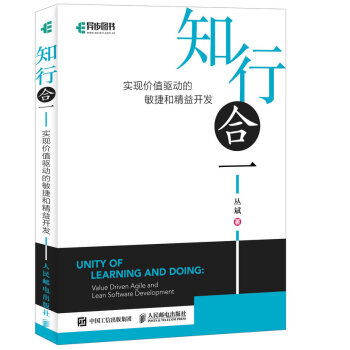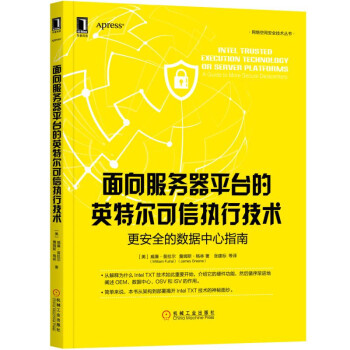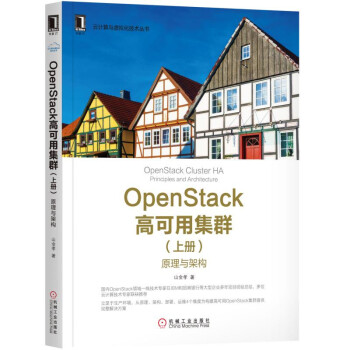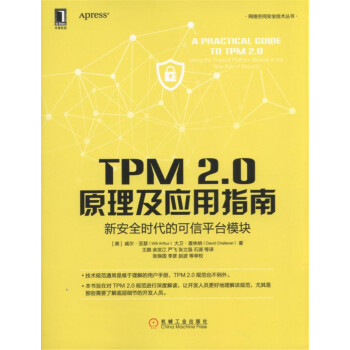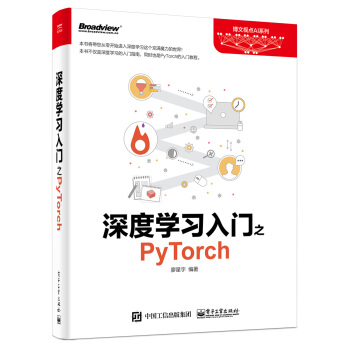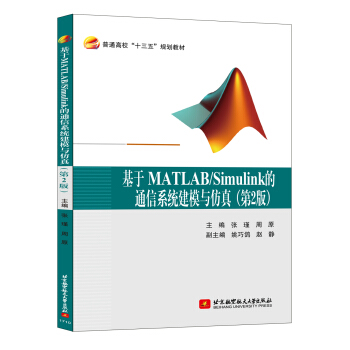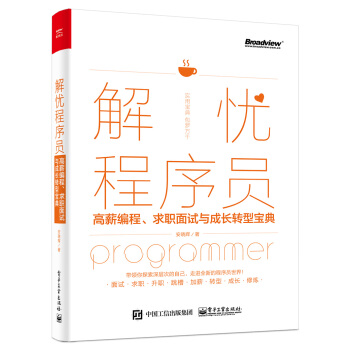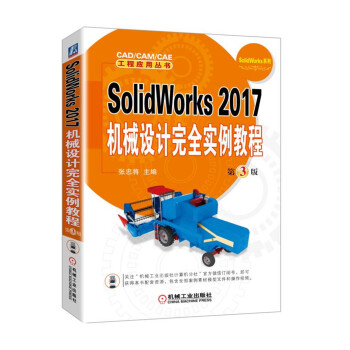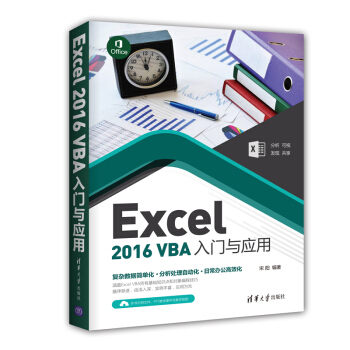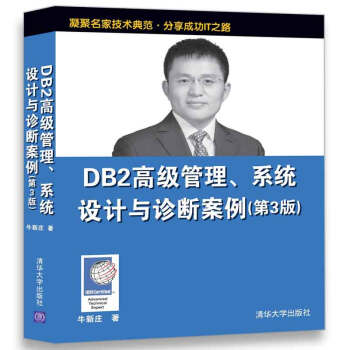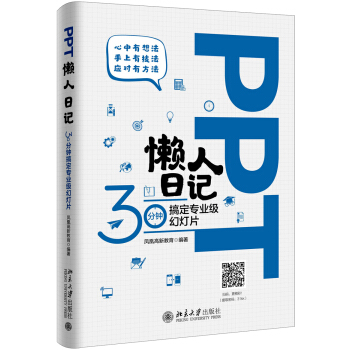

具体描述
产品特色
编辑推荐
1.一书在手,万法我有:内容全面,PPT策划设计演讲都包含。
2.鱼和熊掌也可兼得:思维导图,帮你找到PPT制作中逻辑与美观、美观与快速之间的平衡。
3.直击要点,招招必胜:不同的内容配套不同的“公式”,PPT设计“实操思路+步骤”全面展现。
4.“神兵利器”来相助:附赠超值学习资源,PPT办公模板、PPT视频教程、高效办公电子书……一个都不能少!
内容简介
《PPT懒人日记——30分钟搞定专业级幻灯片》抓住PPT设计要点,既有理论又有实操,包括了各行业案例,也提供了不同资源的寻找途径。
全书共8章,第1~2章是策划思路、素材准备工作,帮助读者打牢基石;第3~7章进入实操章节,从PPT设计的模板利用开始讲解,再到封面页、目录页、内容页、尾页的设计方法,接着再深入讲解文字、图片、形状、配色、排版要领,最后针对图表、多媒体与动画的添加技巧进行分解;第8章是锦上添花的一章,让读者在制作出优秀PPT的前提下能有一个精彩的演讲,让PPT在分享过程中万无一失。
作者简介
凤凰高新教育,国内知名图书创作团队,囊括众多一线专家及MVP(微软全球有价值专家)。其出版的图书,受到广大读者的喜爱,登上全国各大图书销售榜。
内页插图
目录
Chapter 01?仅用3步就确定PPT策划案
1.1 第一步:Who—我要讲给谁听
1.1.1 讲给什么场合的观众听
1.1.2 观众口味如何
1.1.3 观众需要什么
1.2 第二步:What—确定主题,我要给他们演示什么
1.2.1 根据场合确定演讲风格
1.2.2 根据主题确定演讲内容
1.2.3 根据内容设计演讲布局
1.3 第三步:How—如何演讲
1.3.1 提前准备PPT演讲所需设备
1.3.2 完美呈现—预演、调整、完善
1.3.3 PPT演讲的技巧
Chapter 02?不打无准备之战,素材获取与处理
2.1 这里有你要的字体库
2.1.1 如何根据图片找不知名的字体
2.1.2根据字体类型寻找
2.2 这里有你要的图库
2.2.1 图片库
2.2.2 图示库
2.2.3 图标库
2.3 这里有你要的音乐库
2.4 这里有你要的视频库
2.5 什么?素材不知道怎么用
2.5.1 字体处理
2.5.3 音频处理
2.5.2 图片处理
2.5.4 视频处理
2.5.5 PPT素材库的建立和使用
Chapter 03?用好模板,事半功倍
3.1 预设模板要慎用
3.1.1 预设模板风格少
3.1.2 预设模板不方便修改
3.1.3 预设模板可能影响内容展示
3.2 制作模板很简单
3.2.1 区分母版和版式
3.2.2 模板背景这样做
3.2.3 占位符是用来布局的
3.3 模板高效使用的两个步骤
3.3.1 好模板在哪里
3.3.2 如何快速套用找到的模板
Chapter 04?套用“招式”,制作漂亮的演说框架
4.1 如何制作封面
4.1.1 文字封面诠释简约美
4.1.2 图文并茂彰显华丽美
4.2 如何制作目录页
4.2.1 经典目录—整齐并列型
4.2.2 活泼目录—倾斜型
4.2.3 微软风格目录—方块形
4.2.4 高设计感目录—多边形结构
4.3 如何制作转场页
4.3.1 懒人型转场页—直接修改目录
4.3.2 强调型转场页—提取目录
4.3.3 重点内容也需要转场页
4.4 如何制作封底
4.4.1 封闭式封底
4.4.2 开放式封底
Chapter 05?注意细节,排版好每一张幻灯片?的内容
5.1 文字,拒绝枯燥
5.1.1 文字选择让页面变得出色
5.1.2 文字设计让页面别出心裁
5.1.3 文字排版让页面赏心悦目
5.2 图片,并非摆设
5.2.1 处理图片的4种方法
5.2.2 使用图片打造完美幻灯片
5.3 形状,只有想不到,没有做不到
5.3.1 奇妙的组合图形
5.3.2 神奇的顶点编辑
5.4 排版,要根据内容数量来进行
5.5 配色,同样有公式可言
5.5.1 颜色选择的公式
5.5.2 配色的公式
Chapter 06?直观形象,5分钟做好专业图表
6.1 SmartArt图表制作
6.1.1 一键制作专业图表
6.1.2 快速让图表“出彩”
6.2 活用数据图表
6.2.1 如何选用数据图表
6.2.2 根据需要选择布局
6.2.3 突出显示重要数据
Chapter 07?媒体与动画的应用,其实很简单
7.1 善用切换效果制作“大片”
7.2 用动画效果让PPT“炫”起来
7.2.1 动画设置,不可步入的雷区
7.2.2 进入动画
7.2.3 强调动画
7.2.4 退出动画
7.3 用视听文件锦上添花
7.3.1 PPT音频添加技巧
7.3.2 PPT视频添加技巧
Chapter 08?别因小失大,学会幻灯片的管理
8.1 PPT不只是幻灯片
8.1.1 PPT还是图片集锦
8.1.2 PPT还是影视大片
8.2 打印和共享幻灯片
8.2.1 打印幻灯片
8.2.2 共享幻灯片
8.3 幻灯片加密,避免重要信息泄露
8.4 演说,有技巧更成功
8.4.1 超链接,幻灯片切换有妙招
8.4.2 没有投影笔?别着急
8.4.3 利用备注,保证演讲思路和重点
8.4.4 没有安装Office软件,PPT同样能播放
精彩书摘
1.1.1 讲给什么场合的观众听
PPT作为现代职场中的基本工具,已经覆盖了大大小小的演讲场合。好的PPT不仅要符合行业内容需要,还要符合演讲场景需要。只有充分考虑不同场合的播放方式、规模大小、人数多少、会场设备,才能“量身定制”PPT。
1. 大型发布会—深色背景、大分辨率、简洁字大
根据大型发布会的3个主要特点,有以下PPT设计事项需要注意。
(1)大型发布会常常使用大型的LED显示屏,同时现场灯光较暗,PPT的背景就要选择深色,否则会让观众难以辨认,如果使用太明亮的颜色还可能让观众感到刺眼。
(2)大型发布会的显示屏尺寸比较大,为了让幻灯片中的内容放大后不失真,无论是背景图片还是插入图片都要使用尽可能大的分辨率。目前的LED显示屏分辨率通常是1920×1080,这个尺寸正好是16:9,所以幻灯片的尺寸设计要选择16:9,不要选择4:3的宽屏。背景图片的尺寸可以选择1920×1080的尺寸。如果找不到分辨率够大的图片,建议使用图形元素代替图片。
(3)大型发布会的参会人数比较多,为了让坐在后排的观众也能看清幻灯片中的内容,屏幕上的文字就要显示得大。界面整体要简洁,太多的元素会让后排观众难以看仔细。图1-2所示为一张适合在大型发布会上演讲的幻灯片,背景深色,且内容简洁,能让观众一眼看明白这张幻灯片的内容是什么。
2.中型发布会/分享会——使用饱和度高的颜色、注意汇聚视线
(1)中型发布会/分享会使用的工具通常是投影仪,可能投影到白墙上,也可能投影到幕布上。由于白墙和幕布都是白色,加之中型发布会现场光线往往较亮,因此要使用饱和度、明度都较高的色调,起到突出显示页面内容的作用。
(2)中型发布会上,幕布的尺寸可能是4:3也可能是16:9,演讲者有必要事先打探幕布的尺寸,根据尺寸来做设计幻灯片的页面大小。
(3)如果中型发布会投影到幕布上,幕布有边框能起到汇聚视线的作用。如果是投影到白墙上,幻灯片页面的边界可能和白墙融为一体,让观众的视线分散,无法集中。因此,中型发布会的幻灯片建议做一个边框,达到汇聚观众视线的效果。图1-3所示为适合在中型发布会上演讲的幻灯片页面,页面内容颜色丰富,即使演讲现场光线较亮也不会影响显示。幻灯片添加了红色边框,无论是在投影幕布还是白墙上投影,都能有效汇聚观众视线。
3.小型会议——效果简洁、减少文件大小、考虑版本问题
在小型会议上,常常直接使用计算机播放PPT。由于计算机显示屏可以比较完美地展现PPT页面内容,因此在色彩、图片的使用上局限性不大,只要整体美观即可。但是小型会议由于设备有限,播放PPT的计算机屏幕较小,最好不要添加复杂的动画效果,否则会让观众感觉到混乱。严格记住,动画的作用是为了让内容更有逻辑地显示,所有不能帮助内容逻辑展示的动画都应该去掉。除了动画还要考虑文件大小问题,如果播放和制作PPT的计算机不是同一台,PPT文件太大,可能导致播放加载不出来的问题。在保存PPT时可以选择【工具】菜单中的【压缩图片】选项,减小PPT文件的大小,如图1-4所示。PPT还有比较严格的兼容性问题,高版本可以打开低版本、低版本不能打开高版本,如果播放PPT的计算机版本比较低,最好将PPT导出为视频或图片播放。如图1-5所示,在【文件】菜单中选项【导出】选项,就可以单击【创建视频】或【更改文件类型】,将PPT文件导出为视频或图片了。
用户评价
《PPT懒人日记——30分钟搞定专业级幻灯片》这本书的书名,简直就是为我量身定做的!作为一个平时工作忙碌,但又不得不经常制作PPT的人来说,“懒人”和“30分钟”这两个词语,简直就像在呼唤我。我一直深信,好的PPT能够事半功倍,它不仅仅是内容的载体,更是个人专业度和沟通能力的直观展现。然而,现实往往是,我花费了大量的时间和精力,却总是做不出令人满意的PPT,要么是看起来杂乱无章,要么是缺乏亮点,难以吸引听众的注意力。因此,我对于这本书充满了期待,它是否能提供一套高效且易于掌握的方法,让我能够快速摆脱“PPT苦手”的帽子?我特别想知道,书中是如何在短短30分钟内,实现“专业级”幻灯片的制作的。是提供了大量可以直接套用的高质量模板?还是分享了一些能够快速提升视觉效果的“魔法”技巧?抑或是能够帮助我们构建清晰的内容逻辑和叙事结构?我更希望这本书能传授给我一些“内功心法”,让我不仅仅是学会照猫画虎,而是真正理解PPT设计的精髓,从而能够根据不同的场景和需求,灵活运用所学,制作出既美观又实用的幻灯片。
评分刚拿到这本《PPT懒人日记——30分钟搞定专业级幻灯片》,还没来得及细看内容,光是这书名就让我眼前一亮!“懒人”二字精准地戳中了我的痛点,毕竟工作节奏这么快,谁不想找个“捷径”呢?“30分钟搞定”更是让人充满了期待,感觉像是开启了PPT制作的“快捷通道”。我一直觉得PPT做得好不好,很大程度上决定了汇报的成败,尤其是面对甲方或者老板的时候,一份赏心悦目、逻辑清晰的PPT能瞬间提升专业度,也能给自己的表现加分不少。但现实往往是,花了大把时间却做不出满意的效果,要么是排版混乱,要么是图文不搭,要么是信息量太大让人抓不住重点。这本书的出现,就像是黑暗中的一道曙光,让我看到了摆脱PPT困境的希望。我特别好奇它究竟是如何做到“30分钟搞定”的,是靠模板?是靠某种神奇的技巧?还是有什么独门秘籍?这本书的书封设计也挺有意思的,看起来简洁大方,不像那些堆砌了大量素材的书籍,让人一看就觉得信息量过载。我希望这本书不仅仅是提供一些表面上的技巧,更能深入浅出地讲解背后的设计理念和逻辑思维,这样才能真正做到举一反三,以后遇到各种场景都能灵活应对,而不是仅仅依赖于书中的套路。
评分拿到《PPT懒人日记——30分钟搞定专业级幻灯片》这本书,我的第一反应就是:“这简直是我一直在找的东西!” 作为一名需要频繁制作PPT进行汇报和分享的职场人士,我深知一份高质量的PPT对于工作的重要性,它不仅是个人专业能力的体现,更是影响信息传达效果的关键。但现实往往是,我们总是在PPT制作上花费大量的时间,却难以达到理想的效果——要么排版混乱,要么设计感不足,要么信息逻辑不清晰,看得人昏昏欲睡。所以,“懒人”和“30分钟搞定”这两个标签,对我来说具有巨大的吸引力,它直接点出了我最迫切的需求:高效、实用、出效果。我非常好奇书中到底有哪些“懒人”技巧,能够让我们在短时间内产出“专业级”的幻灯片。是依靠智能化的工具?还是有非常高效的设计思路?亦或是能够帮助我们快速梳理逻辑和内容的框架?我希望这本书不仅仅是教我们如何“套模板”,更重要的是能够教会我们一些设计原则和思维方式,让我们能够理解为什么这样设计会更好,从而举一反三,独立创作出更具影响力的PPT。
评分《PPT懒人日记——30分钟搞定专业级幻灯片》这本书的书名,一下子就勾起了我强烈的学习欲望。作为一个常年与PPT打交道的人,深知制作一份高质量的幻灯片需要耗费多少心血,而“懒人”和“30分钟”这两个词,则像是一剂强心针,让我看到了突破瓶颈的希望。我一直觉得,PPT不仅仅是简单的图文组合,它更是信息传递、观点呈现的有力工具,一份出色的PPT能让复杂的问题变得清晰易懂,能让枯燥的数据变得生动有趣,更能有效地影响听众的认知和决策。然而,现实中,许多人在制作PPT时,往往陷入了“低效勤奋”的怪圈:花费大量时间精力,却只做出平庸甚至糟糕的效果。这本书的出现,是否意味着能够提供一套高效的解决方案,让我们摆脱这种困境?我特别期待它能讲解一些“四两拨千斤”的技巧,例如如何快速提炼核心信息,如何运用简洁的设计元素提升视觉冲击力,如何通过巧妙的版式布局引导观众的注意力等等。如果这本书能够真正做到“30分钟搞定专业级幻灯片”,那它无疑将成为我工作中的秘密武器,极大地提升我的工作效率和产出质量。
评分拿到《PPT懒人日记——30分钟搞定专业级幻灯片》这本书,我内心是既兴奋又有点忐忑的。兴奋是因为我一直以来都对PPT制作这件事感到头疼,总觉得自己的PPT不够专业,不够吸引人,每次做完都觉得自己耗费了大量的时间和精力,但最终呈现出来的效果却差强人意。特别是在一些重要的会议或者展示场合,看着别人制作的精美PPT,我总会暗自羡慕,也暗下决心要好好学习。而“懒人”和“30分钟”这两个关键词,则一下子抓住了我的眼球,让我觉得这本书可能正是我所需要的“救星”。我渴望找到一种高效且有效的方法,能够快速提升自己的PPT制作能力,摆脱那种“又慢又丑”的状态。我尤其好奇,它所谓的“专业级”幻灯片,到底是从哪些方面体现出来的?是视觉设计的高级感?是信息传达的精准度?还是故事叙述的流畅性?我希望这本书不仅仅是教我一些表面的操作技巧,更重要的是能够教会我一些底层逻辑和思维方式,让我能够理解为什么这样设计会更好,为什么那样排版会更清晰。如果能让我从“模仿者”变成“创造者”,那这本书的价值就太大了。而且,我一直认为,好的PPT不只是信息的堆砌,更是一种沟通和表达的艺术,希望这本书能在这一点上有所启发。
评分618买的更便宜,装修总得,装了在追评吧,
评分挺好的,一直在京东购买,价格合适,应该是正品,物流也挺快的,一如既然吧,无所不能的京东,啥都有卖的
评分还可以吧,运气好(?▽?),包装不错,内页大概看了也没问题,内容吧,适合新手入门学习的感觉,有一定基础的还是分门别类购买详细点的吧,不浪费这样!
评分目前正在自学中,通俗易懂,工作中也很实用,能够灵活运用的话,工作效率也能提高不少,加油!推荐给大家!
评分书的纸张挺厚,印刷得也不错,应该是正版,可惜我看不懂!好评!
评分内容一般般,有一定基础的人不太推荐购买
评分给自己买的。书很好。谢谢。
评分一如既往的满意,以后需要还会购买。物有所值!
评分很好,很全面,就是版本太新,我的软件跟不上(# → ⌒ →)赶上活动书有打折哦
相关图书
本站所有内容均为互联网搜索引擎提供的公开搜索信息,本站不存储任何数据与内容,任何内容与数据均与本站无关,如有需要请联系相关搜索引擎包括但不限于百度,google,bing,sogou 等
© 2025 book.coffeedeals.club All Rights Reserved. 静流书站 版权所有

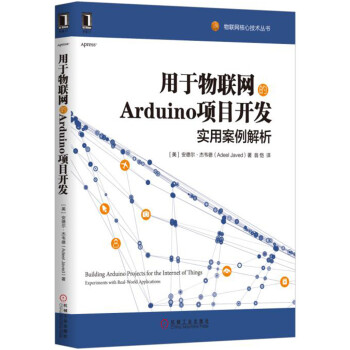
![数据可视化原理与实践(第二版) [Data Visualization: Principles and Practice, Secon] pdf epub mobi 电子书 下载](https://pic.windowsfront.com/12203834/59231110N900d66b4.jpg)